 |
 |
|
||
 |
||||
Impresión de Marca de fondo (sólo en Windows)
Es posible imprimir una marca de fondo basada en texto o en imágenes en su documento.

 Nota:
Nota:|
Esta función no está disponible para Mac OS X.
Esta función no está disponible para la impresión sin márgenes.
|
Impresión de la marca de fondo
 |
Abra los ajustes de la impresora.
|
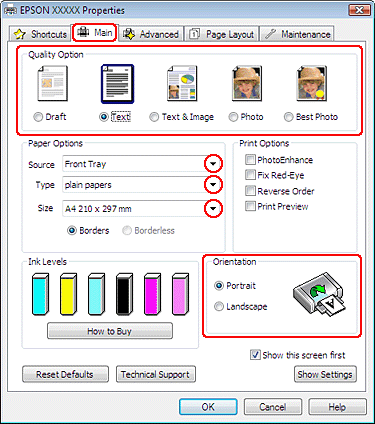
 |
Haga clic en la ficha Main (Principal) y seleccione uno de los siguientes ajustes de Quality Option (Opción de Calidad):
|
Draft (Borrador) para borradores con baja calidad de impresión
Text (Texto) para documentos solamente de texto, con más calidad de texto
Text & Image (Texto e Imagen) para documentos de más calidad con texto e imágenes
 |
Seleccione Front Tray (Bandeja frontal) en Source (Origen).
|
 |
Seleccione el ajuste de Type (Tipo) adecuado.
|
 |
Seleccione el ajuste de Size (Tamaño) adecuado.
|
 |
Para cambiar la orientación de la impresión, seleccione Portrait (Vertical) o Landscape (Paisaje).
|
 |
Haga clic en la ficha Page Layout (Composición), elija la marca de fondo deseada en la lista Watermark (Marca de fondo) y haga clic en Settings (Ajustes).
|
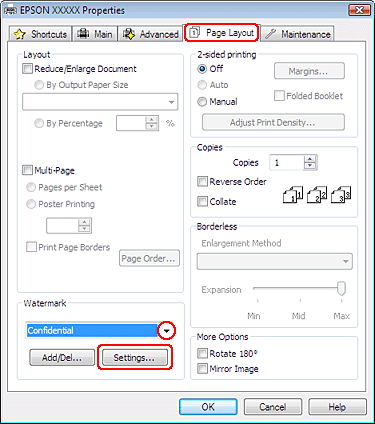
Si desea crear su propia marca de fondo, consulte las siguientes instrucciones.
 |
Especifique los ajustes deseados para la marca de fondo. Si desea modificar la posición y el tamaño de la marca de fondo, arrastre la imagen en la ventana de previsualización.
|

 |
Haga clic en OK (Aceptar) para volver a la ventana Page Layout (Composición).
|
 |
Haga clic en OK (Aceptar) para cerrar la ventana de los ajustes de la impresora.
|
Cuando haya terminado los pasos anteriores, haga una impresión de prueba y examine los resultados antes de imprimir todo el trabajo.
Creación de su propia marca de fondo
Puede añadir a la lista Watermark (Marca de fondo) sus propias marcas de fondo basadas en texto o en imagen.
 |
En la ventana Page Layout (Composición), haga clic en el botón Add/Del (Definido por el usuario), situado debajo de Watermark (Marca de fondo). Aparecerá la siguiente ventana.
|
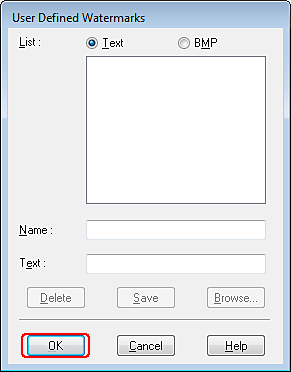
 |
Siga uno de estos pasos:
|
Si desea utilizar un archivo de imagen como marca de fondo, seleccione BMP. Haga clic en Browse (Examinar) para localizar el archivo de mapa de bits (.BMP) que desee usar y luego haga clic en OK (Aceptar). Escriba un nombre para la marca de fondo en el cuadro de texto Name (Nombre) y haga clic en Save (Guardar).
Si desea crear una marca de fondo basada en texto, seleccione Text (Texto). Escriba el texto en el cuadro Text (Texto). Este texto también se utilizará como nombre de la marca de fondo. Si desea cambiar el nombre de la marca de fondo, escriba otro nombre en el cuadro de texto Name (Nombre) y haga clic en Save (Guardar).
 |
Haga clic en OK (Aceptar) para volver a la ventana Page Layout (Composición).
|
 |
Haga clic en Settings (Ajustes). Aparecerá la siguiente ventana:
|
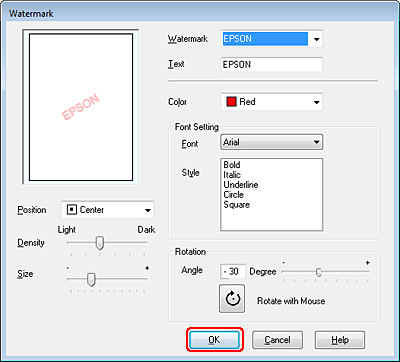
 |
Compruebe que esté seleccionada la marca de fondo adecuada en la lista Watermark (Marca de fondo). A continuación, seleccione los ajustes de Color, Position (Posición), Density (Densidad), Size (Tamaño), Font (Fuente), Style (Estilo) y Angle (Ángulo). (Si desea más detalles, consulte la Ayuda on-line.) Los ajustes se verán reflejados en la ventana de previsualización.
|
 |
Cuando haya terminado de definir los ajustes, haga clic en OK (Aceptar).
|
